Trước đây Quản trị mạng đã giới thiệu tới bạn đọc các phần mềm kiểm tra đạo văn để kiểm tra những bài văn mà bạn nghi đã bị sao chép nội dung khi chưa có sự đồng ý. Và trong bài viết này chúng tôi sẽ giới thiệu thêm tới bạn đọc một số trang web so sánh 2 văn bản trực tuyến hoàn toàn miễn phí. Với những công cụ này người dùng sẽ biết chính xác vị trí khác nhau giữa 2 tài liệu ở đâu, để từ đó dễ dàng chỉnh sửa lại nội dung. Việc này giúp quá trình so sánh tài liệu dễ dàng hơn và chính xác hơn rất nhiều, thay vì bạn tìm theo kiểu thủ công. Bài viết dưới đây sẽ giới thiệu tới bạn một số công cụ so sánh tài liệu trực tuyến.
- Cách gộp nhiều file Word thành 1 file duy nhất
- Cách so sánh dữ liệu trên 2 cột Excel
- Cách tạo AutoText trong Word
- Cách chuyển Google Docs sang Word
Các công cụ so sánh 2 văn bản online
1. Diffchecker
https://www.diffchecker.com/Diffchecker không chỉ so sánh 2 văn bản để tìm sự khác nhau mà công cụ này còn có thêm tính năng so sánh hình ảnh, tập tin PDF. Với bản Diffchecker cài trên máy tính còn có thêm tùy chọn so sánh thư mục.
Bước 1:
Tại giao diện của Diffchecker chúng ta paste tài liệu gốc vào khung Original text và tài liệu đã thay đổi tại khung Changed text rồi nhấn Find Difference ở bên dưới.
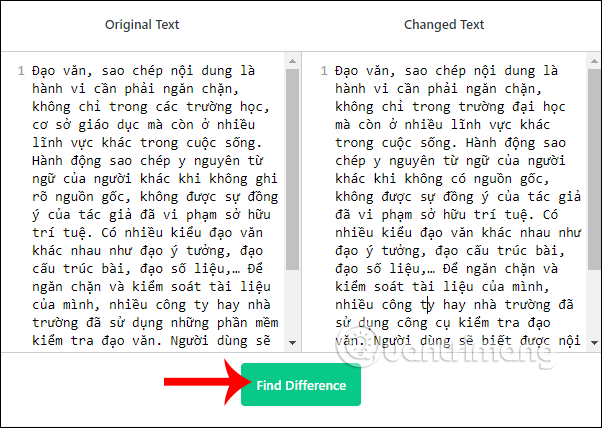
Bước 2:
Kết quả chúng ta sẽ nhìn thấy số lượng các từ, nội dung khác nhau ở 2 tài liệu, được đánh dấu bằng màu khác nhau để dễ nhận biết. Nếu người dùng tạo tài khoản Diffchecker thì sẽ có thêm nhiều tính năng như lưu lại bản nháp, hay sửa lại từ ngữ bị thiếu, sai so với bản gốc.
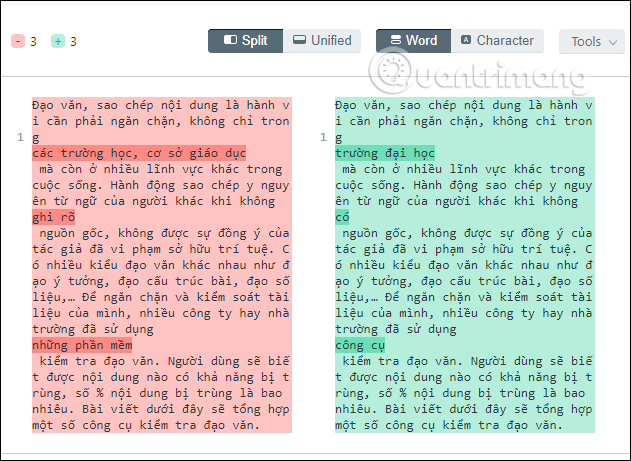
2. CopyLeaks
https://copyleaks.com/compareCopyLeaks hỗ trợ kiểm tra nhiều loại định dạng tài liệu khác nhau, như file pdf, html, doc, txt, rtf, ppt,… Người dùng có thể paste nội dung để so sánh hoặc tải file trực tiếp để tiến hành so sánh.
Bước 1:
Chúng ta truy cập vào link bên trên rồi chọn phương thức tải nội dung lên để so sánh. Nếu muốn paste trực tiếp nội dung thì nhấn vào Text, nếu muốn tải file lên thì nhấn File.
Nhấn Compare để tiến hành so sánh nội dung.
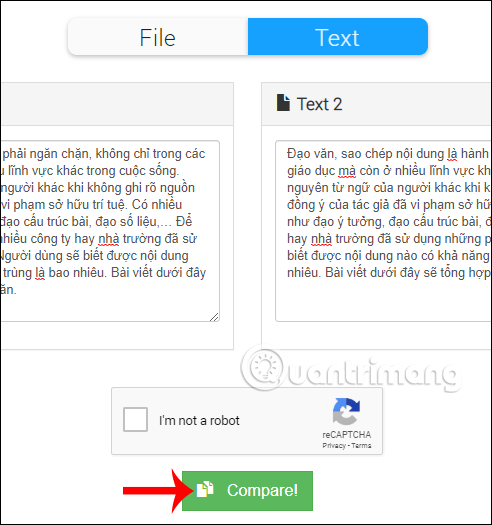
Bước 2:
Chờ quá trình công cụ tiến hành so sánh nội dung. Cuối cùng bạn sẽ nhìn thấy kết quả so sánh, nội dung nào khác biệt được để nguyên, không bôi màu.
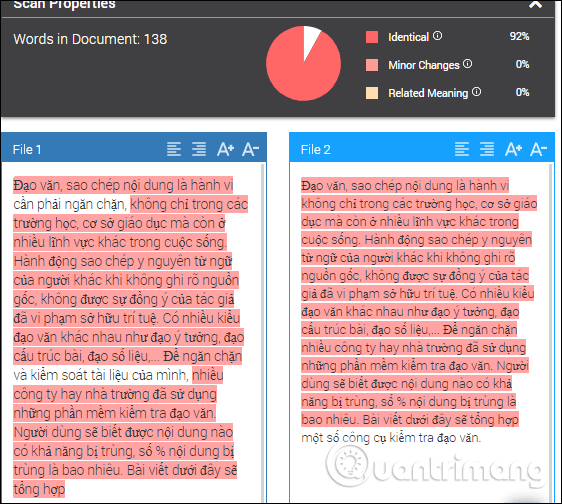
3. Text Compare
https://text-compare.com/Bước 1:
Chúng ta truy cập vào link bên trên rồi paste văn bản gốc vào một khung và văn bản sao chép vào một khung khác rồi nhấn Compare để thực hiện đối chiếu.
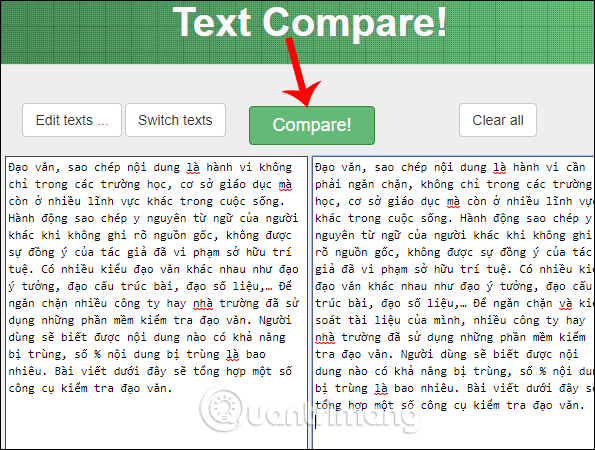
Bước 2:
Kết quả bạn cũng nhìn thấy những nội dung khác nhau được kẻ màu xanh để dễ nhìn và phân biệt nội dung.
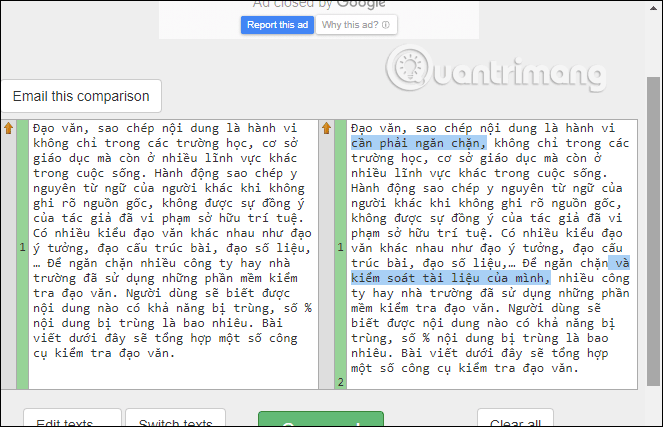
Như vậy với một số công cụ so sánh văn bản, kiểm tra nội dung giống và khác nhau bên trên, chúng ta đã có ngay được kết quả so sánh giữa 2 tài liệu văn bản. Các từ khác nhau đều được đánh dấu để dễ nhận biết.
Hy vọng bài viết này hữu ích với bạn!
 Công nghệ
Công nghệ  AI
AI  Windows
Windows  iPhone
iPhone  Android
Android  Học IT
Học IT  Download
Download  Tiện ích
Tiện ích  Khoa học
Khoa học  Game
Game  Làng CN
Làng CN  Ứng dụng
Ứng dụng 


















 Linux
Linux  Đồng hồ thông minh
Đồng hồ thông minh  macOS
macOS  Chụp ảnh - Quay phim
Chụp ảnh - Quay phim  Thủ thuật SEO
Thủ thuật SEO  Phần cứng
Phần cứng  Kiến thức cơ bản
Kiến thức cơ bản  Lập trình
Lập trình  Dịch vụ công trực tuyến
Dịch vụ công trực tuyến  Dịch vụ nhà mạng
Dịch vụ nhà mạng  Quiz công nghệ
Quiz công nghệ  Microsoft Word 2016
Microsoft Word 2016  Microsoft Word 2013
Microsoft Word 2013  Microsoft Word 2007
Microsoft Word 2007  Microsoft Excel 2019
Microsoft Excel 2019  Microsoft Excel 2016
Microsoft Excel 2016  Microsoft PowerPoint 2019
Microsoft PowerPoint 2019  Google Sheets
Google Sheets  Học Photoshop
Học Photoshop  Lập trình Scratch
Lập trình Scratch  Bootstrap
Bootstrap  Năng suất
Năng suất  Game - Trò chơi
Game - Trò chơi  Hệ thống
Hệ thống  Thiết kế & Đồ họa
Thiết kế & Đồ họa  Internet
Internet  Bảo mật, Antivirus
Bảo mật, Antivirus  Doanh nghiệp
Doanh nghiệp  Ảnh & Video
Ảnh & Video  Giải trí & Âm nhạc
Giải trí & Âm nhạc  Mạng xã hội
Mạng xã hội  Lập trình
Lập trình  Giáo dục - Học tập
Giáo dục - Học tập  Lối sống
Lối sống  Tài chính & Mua sắm
Tài chính & Mua sắm  AI Trí tuệ nhân tạo
AI Trí tuệ nhân tạo  ChatGPT
ChatGPT  Gemini
Gemini  Điện máy
Điện máy  Tivi
Tivi  Tủ lạnh
Tủ lạnh  Điều hòa
Điều hòa  Máy giặt
Máy giặt  Cuộc sống
Cuộc sống  TOP
TOP  Kỹ năng
Kỹ năng  Món ngon mỗi ngày
Món ngon mỗi ngày  Nuôi dạy con
Nuôi dạy con  Mẹo vặt
Mẹo vặt  Phim ảnh, Truyện
Phim ảnh, Truyện  Làm đẹp
Làm đẹp  DIY - Handmade
DIY - Handmade  Du lịch
Du lịch  Quà tặng
Quà tặng  Giải trí
Giải trí  Là gì?
Là gì?  Nhà đẹp
Nhà đẹp  Giáng sinh - Noel
Giáng sinh - Noel  Hướng dẫn
Hướng dẫn  Ô tô, Xe máy
Ô tô, Xe máy  Tấn công mạng
Tấn công mạng  Chuyện công nghệ
Chuyện công nghệ  Công nghệ mới
Công nghệ mới  Trí tuệ Thiên tài
Trí tuệ Thiên tài